Daha fazla
- Tepkime puanı
- 90
- Puanları
- 1,899
- Yaş
- 34
- Konum
- Türkiye
- Adım
- Kemal
- Meslek
- Özel şirket
- Cinsiyet
- Erkek
- Cihaz
- iPhone 13
Windows 11 Hataları için Windows Update sorunları Sorun Giderme İpuçları..
Windows 11 için Windows güncelleme sorunlarını nasıl çözeceğimizi anlayalım . Windows 11 için Windows güncelleme sorunlarını düzeltmeye yönelik temel sorun giderme adımları bu belgede paylaşılmaktadır. Güncelleme sorunlarının çoğu, yalnızca Windows 11 PC'yi yeniden başlatarak çözülür.
Windows güncellemesi, Windows 11'in güvenliğini sağlamak için gereklidir . Windows 11'in bilinen sorunları/hataları, güncellemelerin en son sürümüyle düzeltildi. Güncellemeleri almakta veya güncellemeleri yüklemekte sorun yaşadığınızda güncelleme sorunlarını öncelikli olarak düzeltmeniz gerekir.
Windows güncelleme sorunlarının birçok nedeni olabilir. Her şeyden önce, güncellemeleri almak için Windows 11 PC'yi internete bağlamanız gerekecek . Ayrıca, bir Windows 11 güncellemesi çalıştırmayı denediğinizde her zaman güce bağlanın . Aşağıdaki adımları denemeden önce kişisel verilerinizin yedeğini almanız önerilir.
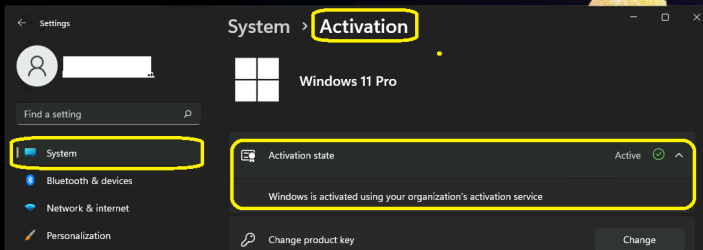
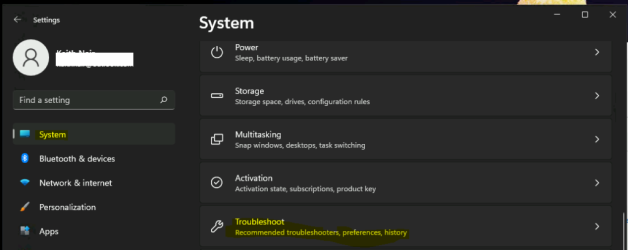
Şimdi, Windows Update sorun giderme işlemini başlatmak için diğer sorun gidericiler seçeneğine tıklayalım. Çalıştırmadan önce bana sor olarak önerilen sorun giderici tercihlerini korumanızı öneririm.
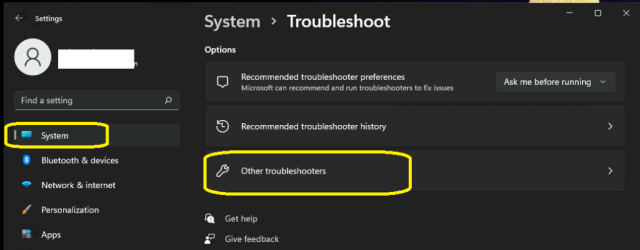
Bu ayarlar sayfasında, Windows 11'in farklı özellikleri için birçok sorun giderme seçeneği bulacaksınız. İnternet bağlantısı sorunları, ses sorunları, yazıcı sorunları vb. ile ilgili sorunları giderebilirsiniz. Yazılım güncelleme sorun gidericisini başlatmak için Pencere güncellemesi -> Çalıştır seçeneğine tıklayın .
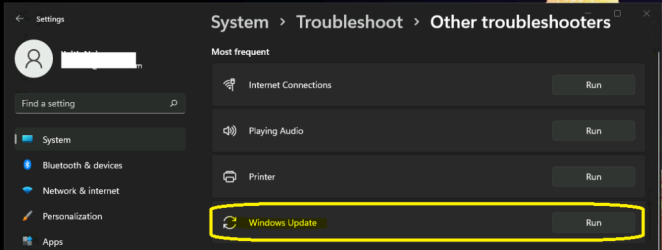
Sorun giderici, aşağıdaki bölümde açıklanan varsayılan kontrolleri kontrol eder. Windows güncelleme sorun gidericisi tarafından bulunan sorun hakkında daha fazla ayrıntı almak için ayrıntılı bilgileri görüntüle seçeneğine tıklayabilirsiniz . Windows Update sorunlarını kontrol edin Windows Update sorunlarını kontrol edin. Windows Update ile ilgili sorunları algılar.
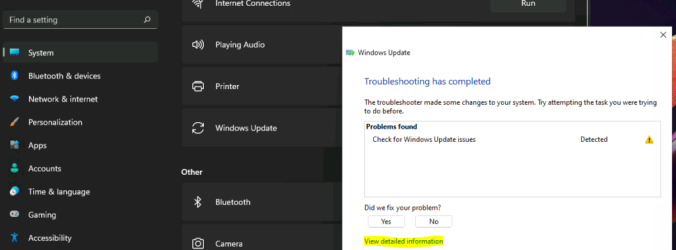
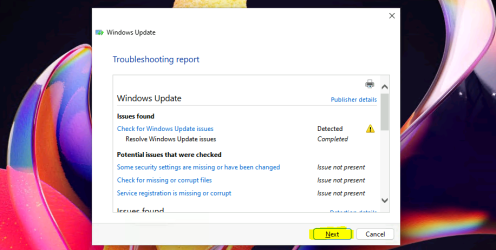
Sorun şu şekilde giderilir:ScheduledTasksPlugin;DynamicProtectionPlugin.
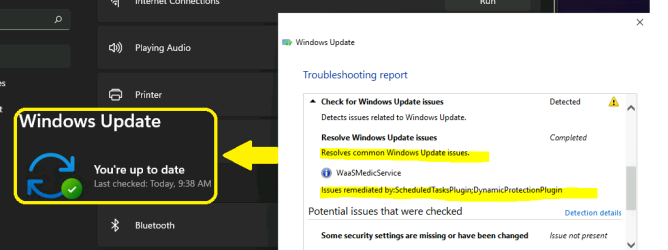

Windows 11 için Windows güncelleme sorunlarını nasıl çözeceğimizi anlayalım . Windows 11 için Windows güncelleme sorunlarını düzeltmeye yönelik temel sorun giderme adımları bu belgede paylaşılmaktadır. Güncelleme sorunlarının çoğu, yalnızca Windows 11 PC'yi yeniden başlatarak çözülür.
Windows güncellemesi, Windows 11'in güvenliğini sağlamak için gereklidir . Windows 11'in bilinen sorunları/hataları, güncellemelerin en son sürümüyle düzeltildi. Güncellemeleri almakta veya güncellemeleri yüklemekte sorun yaşadığınızda güncelleme sorunlarını öncelikli olarak düzeltmeniz gerekir.
Windows güncelleme sorunlarının birçok nedeni olabilir. Her şeyden önce, güncellemeleri almak için Windows 11 PC'yi internete bağlamanız gerekecek . Ayrıca, bir Windows 11 güncellemesi çalıştırmayı denediğinizde her zaman güce bağlanın . Aşağıdaki adımları denemeden önce kişisel verilerinizin yedeğini almanız önerilir.
Windows Güncellemeleri için Etkinleştirme Gerekli Değildir
Windows güncellemelerini almak için Windows 10 aktivasyonu gerekli değildir. Windows 11'in de aynı deneyimi izleyeceğini düşünüyorum. Windows 11 için Windows güncellemelerinin Windows'un etkinleştirilmesini gerektirdiğini düşünmüyorum. Ancak, arka plan/duvar kağıdı değişikliği ve diğer bazı özellikler için Windows 11 aktivasyonu gereklidir.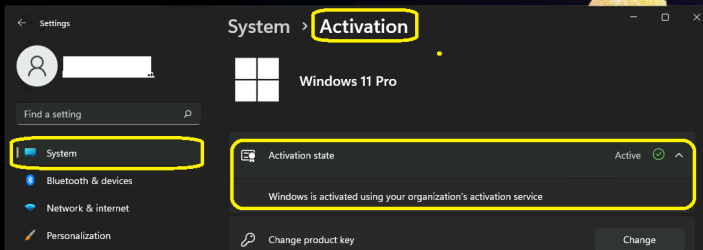
Windows 11 Güncellemeleri
Windows 11 için iki veya daha fazla türde Windows güncellemesi vardır. Bunlardan başlıcaları kalite güncellemeleri ve özellik güncellemeleridir. Windows 11 güncellemelerinden beklenen birçok iyileştirme var. Bunlardan bazıları Windows 11 Kalite Güncelleştirmeleri Özellik Güncelleştirmeleri Sürücü Güncelleştirmeleri Donanım Yazılımı Güncelleştirmeleri | CU'lar %40 Daha küçük postadır .Windows 11 için Windows Update Sorunlarını Giderme
Sorun gidermeye temel adımlarla başlayalım. Windows güncellemesinde farklı aşamalar vardır . Aşağıdaki sorun giderme adımlarının zaten halledildiğinden emin olmanız gerekir.- En son Windows 11 güncellemelerini yüklemek için C sürücünüzde yeterli boş alan olduğundan emin olun .
- Önceki güncellemelerin yüklendiğinden emin olmak için Windows 11 PC'yi yeniden başlatın .
- Yeniden çalıştırın , Windows tekrar günceller Ayarlar -> , Windows Güncellemeler -> Güncellemeleri kontrol edin tıklayın.
- Harici sabit diskleri çıkarın .
- Başlat -> Ayarlar Uygulamasına gidin .
- Sistem Sekmesine tıklayın .
- Aşağı kaydırın ve Sorun Gider'e tıklayın (bu önerilen yöntemdir).
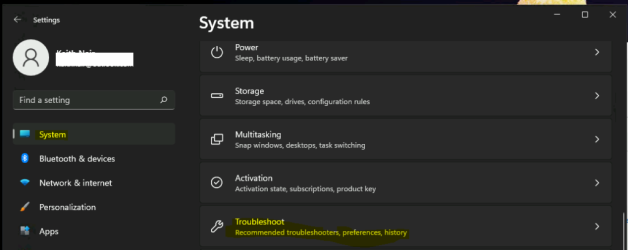
Şimdi, Windows Update sorun giderme işlemini başlatmak için diğer sorun gidericiler seçeneğine tıklayalım. Çalıştırmadan önce bana sor olarak önerilen sorun giderici tercihlerini korumanızı öneririm.
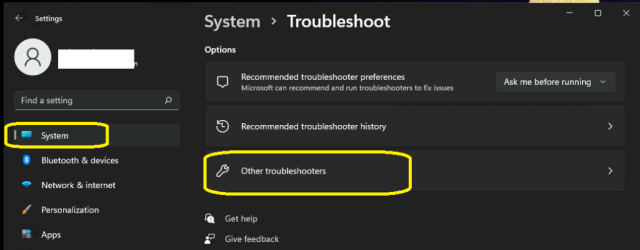
Bu ayarlar sayfasında, Windows 11'in farklı özellikleri için birçok sorun giderme seçeneği bulacaksınız. İnternet bağlantısı sorunları, ses sorunları, yazıcı sorunları vb. ile ilgili sorunları giderebilirsiniz. Yazılım güncelleme sorun gidericisini başlatmak için Pencere güncellemesi -> Çalıştır seçeneğine tıklayın .
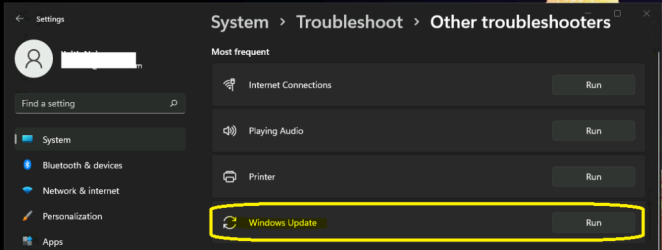
Sorun giderici, aşağıdaki bölümde açıklanan varsayılan kontrolleri kontrol eder. Windows güncelleme sorun gidericisi tarafından bulunan sorun hakkında daha fazla ayrıntı almak için ayrıntılı bilgileri görüntüle seçeneğine tıklayabilirsiniz . Windows Update sorunlarını kontrol edin Windows Update sorunlarını kontrol edin. Windows Update ile ilgili sorunları algılar.
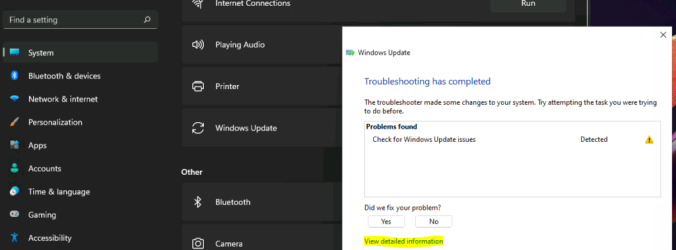
Varsayılan Windows Update Sorun Giderici kontrolleri
Windows güncelleme sorun gidericisi, Windows 11 için Windows güncellemesinin olası sorunlarını bulmanıza yardımcı olur. Bunlardan bazıları aşağıda verilmiştir.- Bazı güvenlik ayarları eksik veya değiştirilmiş.
- Eksik veya bozuk dosya sorunlarını kontrol edin.
- Hizmet kaydı eksik veya bozuk sorunlar.
- Arka Plan Akıllı Aktarım Hizmeti – Arka planda yapılan indirmelerin çalışmasını engelleyebilecek sorunları bulun ve düzeltin.
- Windows Ağ Tanılama – Ağ bağlantısıyla ilgili sorunları algılar.
- WaaSMedicService ile ilgili sorunlar.
- Windows Update – Windows'u güncellemenizi engelleyen yaygın sorunları çözün.
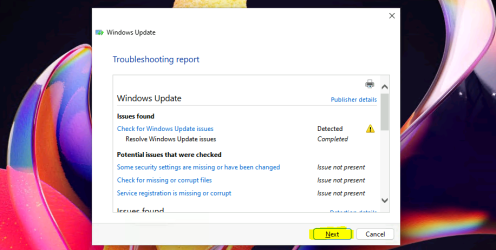
Windows 11 için Windows Güncelleme Sorunlarını Düzeltin
Bu özel örnekte, yazılım güncelleme sorunu varsayılan sorun giderici tarafından algılanır ve giderilir. Sorun WaaSMedicService ile ilgiliydi.Sorun şu şekilde giderilir:ScheduledTasksPlugin;DynamicProtectionPlugin.
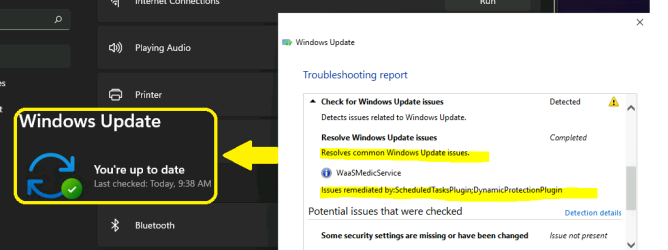
Windows 11 Yazılım Güncellemeleri için Gelişmiş Düzeltme
Aşağıdaki klasörleri yeniden adlandırmayı ve yeniden başlatmayı deneyin. Erişim veya kilitli durumla ilgili sorunlar nedeniyle klasörler yeniden adlandırılmıyorsa . BIT'lerin ve Windows güncelleme hizmetlerinin durdurulduğundan emin olun . Ayrıca, klasörleri kullanan işlemleri bulmak için işlem gezginini kullanmayı denersiniz .- Aşağıdaki klasörü% systemroot% \ adlandırın softwaredistribution için softwaredistribution.bak
- Aşağıdaki klasörü% systemroot% \ system32 \ adlandırın catroot2 için catroot2.bak




